虽然我们中的许多人依赖苹果的日历应用程序,但你可能不知道苹果手表版本在可穿戴设备的小屏幕上提供了许多相同的功能。
我们将向你展示如何使用Apple Watch上的日历应用程序来跟踪,甚至是添加约会。

在苹果手表上查看你的活动
在Apple Watch上打开该应用时,默认的 "列表视图 "屏幕将显示你预定的事件列表。在手表上,你可以查看所有日历上的信息,或者只查看在iPhone日历应用上选择的信息。
点击一个事件,可以看到关于它的更多信息,如位置和它被输入到哪个日历。
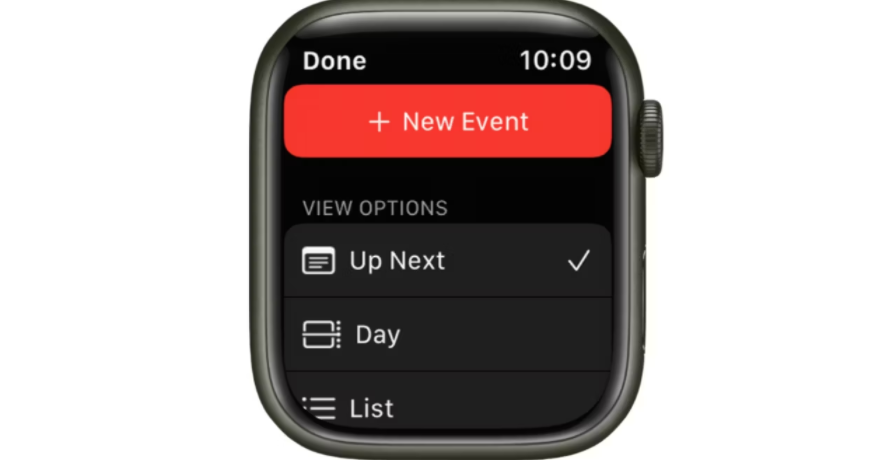
要改变日历视图,请选择列表视图右下方的...。你也可以选择 "下一步",它显示本周的任何事件,而 "一天 "则只显示今天的安排。
这不应该是一个惊喜,但你也可以在类似的视图中查看你的iPhone日历。
还有一些额外的选项可以在日视图或列表视图中查看日历。在任何一种模式下,选择左上角的<,以显示当前的一周。向左或向右滑动可以移动星期。点一下日期,可以看到在某一特定日期安排的所有事项。
在周视图中,选择左上角的"<",就会弹出月视图。选择一个特定的星期来查看周视图。你可以通过在屏幕上向上滑动或转动数字表冠来切换月份。
如何在Apple Watch上添加一个日历事件
在同一个屏幕上,你将在 "下一步"、"当天 "和 "列表 "之间进行切换,只需点击 "+新事件",就可以向你的日历添加一些内容。
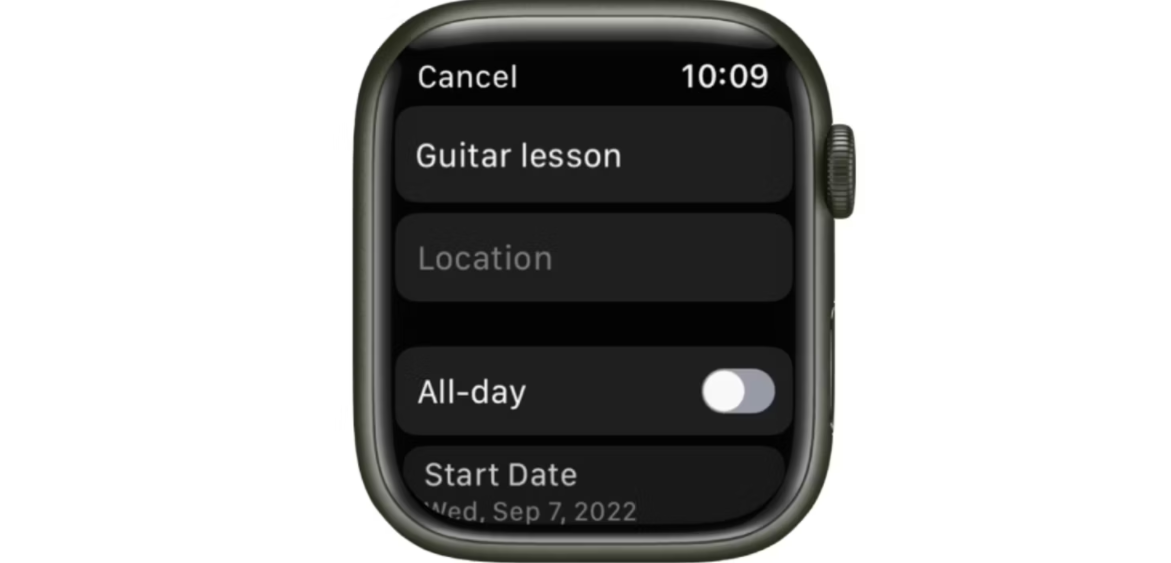
在手表上,你将能够输入信息,如标题、地点、时间、日期、日历等。当你完成后,在屏幕底部选择添加。
用苹果手表日历追踪你的忙碌生活
尽管Apple Watch日历的功能没有你在iPhone上找到的日历应用那么丰富,但它是快速查看你的日程安排的一个好方法。
直接在设备上添加事件的能力,使其成为随时保持最新日程安排的好方法。
本文地址:https://www.kkgcn.com/9294.html
版权声明:文章仅代表作者观点,版权归原作者所有,欢迎分享本文,转载请保留出处!
版权声明:文章仅代表作者观点,版权归原作者所有,欢迎分享本文,转载请保留出处!


